Fällt es Ihnen schwer, Ihren vollen Terminkalender zu verwalten? Google Kalender ist ein Tool, das Sie verwenden sollten, um die Art und Weise zu optimieren, wie Sie und Ihr Team miteinander kommunizieren.
Lesen Sie weiter für fünf einfache Google Kalender-Tipps, die einen großen Unterschied machen können.
1. Wissen, wann Leute frei haben
Wenn es einen Tipp auf dieser Liste gibt, den Sie verwenden sollten, dann ist es dieser. Das Beste daran ist, dass Google es Ihnen so einfach macht. Rufen Sie Ihren Google Kalender auf und wählen Sie aus, ob Sie Ihr privates oder geschäftliches Konto verwenden.
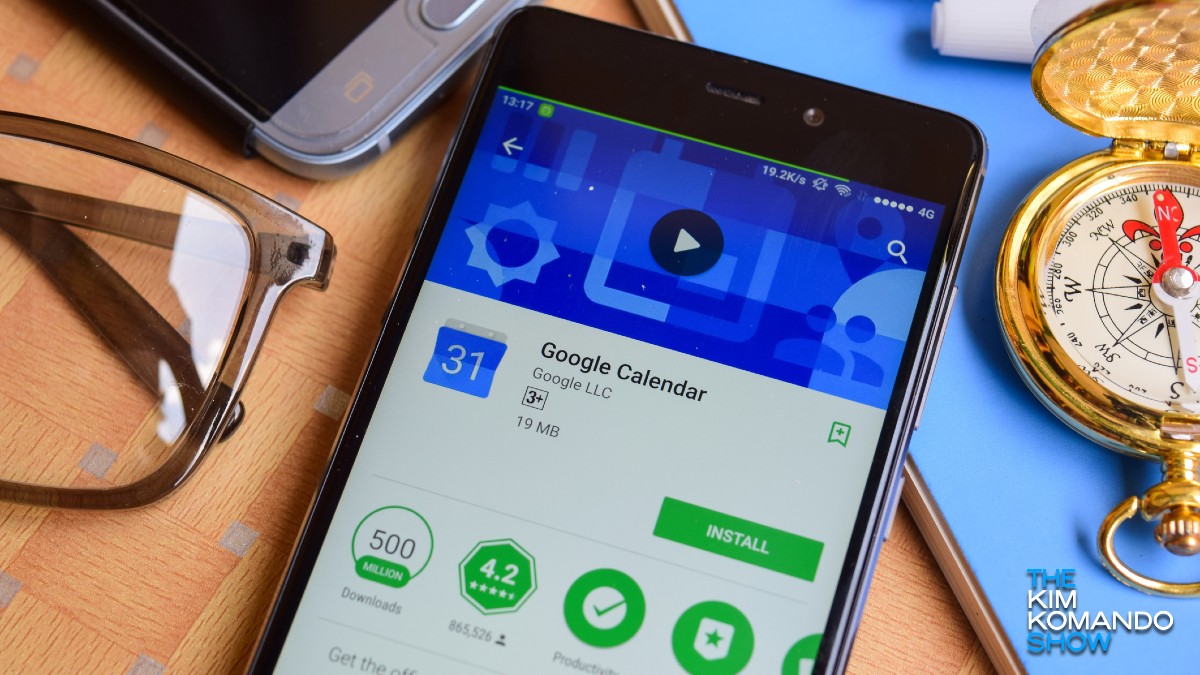
Setzen Sie dann Ihren Cursor in die Suchfeld mit der Bezeichnung Nach Personen suchen unter der Überschrift Treffen mit. Jeder in Ihrer Organisation sollte hier durchsuchbar sein, damit Sie ein Ereignis in ein Zeitfenster quetschen können, das für alle gut geeignet ist.
VERWANDTE: Verpassen Sie keine Videokonferenzen mehr: Verwenden Sie dieses geheime Google Kalendereinstellung
Technische Neuigkeiten, die Ihnen wichtig sind, täglich
Datenschutz, Sicherheit, die neuesten Trends und die Informationen, die Sie benötigen, um Ihr bestes digitales Leben zu führen.
2. Verwenden Sie Google Kalender-Verknüpfungen
Wenn Sie die Besprechungen Ihres Teams koordinieren, verpassen Sie etwas, wenn Sie nicht die Kalenderverknüpfungen nutzen. Sogar wenn Sie sich ein oder zwei Tastenanschläge ersparen, können Sie Ihre Produktivität steigern und täglich Zeit sparen.
Zunächst müssen Sie Verknüpfungen aktivieren. So geht’s:
Öffnen Sie auf Ihrem Computer Google Kalender. Klicken Sie oben rechts auf Einstellungen > Einstellungen. Wählen Sie im Abschnitt Tastaturkürzel aktivieren die Option Ja aus. Klicken Sie unten auf der Seite auf Speichern.
Viele dieser Hotkeys drehen sich um die Navigation. Mit J und N können Sie zwischen den Wochen vor-oder zurückgehen, während T Sie sofort zum heutigen Tag zurückbringt. Um schnell zu einem bestimmten Tag zu springen, verwenden Sie G, um ihn zu finden.
Die Taste C erstellt ein neues Ereignis und Sie können sich die Details eines bestehenden Ereignisses mit E genauer ansehen. Der Escape-Befehl kann ebenfalls hilfreich sein, da er Ihnen ermöglicht, schnell von jeder Event-Detailseite wegzukommen.
3. Arbeiten Sie intelligenter, nicht härter
Ein großartiges Meeting beginnt mit der Gründung. Ohne Zweck kann die Einberufung eines Meetings Ihren Nachmittag behindern, nicht Ihre Arbeit beschleunigen. Was können Sie tun, um sicherzustellen, dass Sie Ihre Zeit sinnvoll nutzen?
Die erste Aufgabe besteht darin, herauszufinden, was ein produktives Meeting ausmacht. Es sollten nur Personen eingeladen werden, die dort sein müssen, und ein aktuelles Problem oder Ziel sollte alle vereinen.
4. Stellen Sie sicher, dass alle benachrichtigt werden
Ehrlich gesagt, dieser Eintrag ist ein weiterer, den wir für selbstverständlich halten. Google sendet automatisch E-Mail-Benachrichtigungen, auch wenn die Details einer Besprechung geändert wurden. Dennoch müssen Sie möglicherweise zwischen der ersten Einladung und dem Termin selbst eine Verbindung herstellen.
Kein Problem bei Google Kalender. So senden Sie allen Besprechungsteilnehmern eine Nachricht:
Klicken Sie auf die Details einer beliebigen Veranstaltung. Verwenden Sie neben Ihren Gästen das E-Mail-Symbol, um eine neue Nachricht zu erstellen.
Alternativ können Sie auch das Chat-Symbol verwenden, das Sie ebenfalls hier finden. Es macht es äußerst bequem, alle auf derselben Seite zu halten, ohne zufällige E-Mail-Adressen zu suchen.
5. Denken Sie an Ihre Zeitzonen!
Wenn es etwas auf dieser Liste gibt, an dem wir uns selbst schuldig sind, dann dieses. Google Kalender hält Ihre Kalenderansicht automatisch unter einer einzigen Zeitzone, aber es kann hilfreich sein zu wissen, wer wo wohnt, wenn Sie ein Meeting planen.
Unser erster Tipp: Merken Sie sich Ihren Zeitzonennamen, dann den aller anderen. Sie können Ihrem Kalender auch über Ihre Google-Einstellungen mehrere Zeitzonen hinzufügen:
Klicken Sie oben auf Einstellungen> Einstellungen. Klicken Sie links auf Zeitzone und aktivieren Sie das Kontrollkästchen Sekundäre Zeitzone anzeigen. (Die primäre Zeitzone ist Ihr Wohnort.) Klicken Sie auf das Feld Sekundäre Zeitzone und wählen Sie eine andere Zeitzone aus. (Optional) Um die Zeitzone zu identifizieren, fügen Sie ein Label hinzu, z. B. Europa.
Seit die Welt vor ein paar Jahren in die Ferne gerückt ist, sind Planungstools wie Google Kalender noch einen Schritt weiter gegangen und haben Kollegen dabei geholfen, sich sinnvoll über internationale Grenzen hinweg zu vernetzen.
Das könnte Ihnen auch gefallen: 5 Möglichkeiten, mehr aus Gmail, Maps, Kalender und Docs herauszuholen